Sidify Music Converter是一款专业强大的音乐转换器,它被设计为Spotify用户转换或下载任何Spotify音乐曲目到其他流行的音频格式,如MP3,AAC,WAV或FLAC无损质量。还可以在5X快速转换速度下转换Spotify音乐,更重要的是,原始ID标签和元数据将在转换后保存。现在,支持Spotify音乐也支持CD。
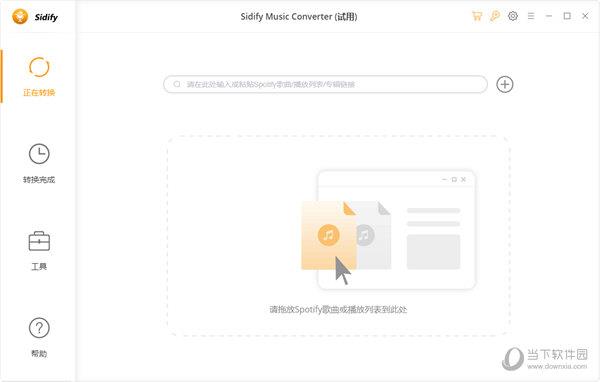
【功能特点】
最佳Spotify音乐转MP3转换器
将Spotify歌曲,播放列表,播客和广播转换为MP3 / AAC / WAV / FLAC。
转换后保留100%的Spotify音频质量。
保留ID3标签;以5倍的速度完成Spotify音频转换。
一键将Spotify音乐刻录到CD或将Spotify音乐共享到Cloud Drive。
内置的“格式转换器”,“ ID3编辑器”和“音频播放器”。
与最新的Windows 10和Spotify高度兼容。
将Spotify歌曲/播放列表/播客/广播转换为MP3 / AAC / WAV / FLAC
仅需3个步骤,Spotify Music Converter即可帮助您将Spotify音乐以5倍速转换为纯MP3,AAC,WAV和FLAC格式。很难找到稳定可靠的Spotify音乐转换器来转换完整的Spotify播放列表吗?不用担心,通过将播放列表链接从Spotify拖放到Sidify,Sidify还支持批量转换。
编辑和保留元数据以更好地组织音乐库
要实现歌曲的元数据可能是一个耗时且费力的过程,尤其是在您拥有大量音乐的情况下。Spotify音乐转换器不会让您一团糟。通过使用Sidify转换Spotify歌曲,您几乎可以获得所有ID3标签,包括标题,艺术品,艺术家,专辑,流派,曲目号,以组织您的音乐库。如果需要标记信息的音乐曲目种类繁多,则可以使用内置的音乐标记编辑器来编辑歌曲信息。
将Spotify音乐刻录到CD或上载并共享到iTunes和Cloud Drive
Sidify的Music Converter for Spotify支持一键式直接从转换后的Spotify歌曲刻录CD。所有您需要做的是,插入一张空白CD,单击“刻录CD”按钮开始刻录过程。此外,Sidify还使您能够将转换后的Spotify歌曲和更多本地音乐上载和共享到Google Drive,OneDrive和Dropbox,并一键将音乐导出到iTunes库。
将本地音频文件转换为MP3 / M4A / AAC / WAV / OGG
使用内置的“格式转换器”,您可以将几乎所有流行和不受保护的音频文件转换为MP3,M4A,AAC,WAV,OGG,以便在播放时播放其他更便携的设备。如果由于使用的软件或设备不支持该格式而无法播放或编辑某个音频文件,则可以使用Sidify Music Converter将一种类型的音频文件转换为另一种类型的音频文件。
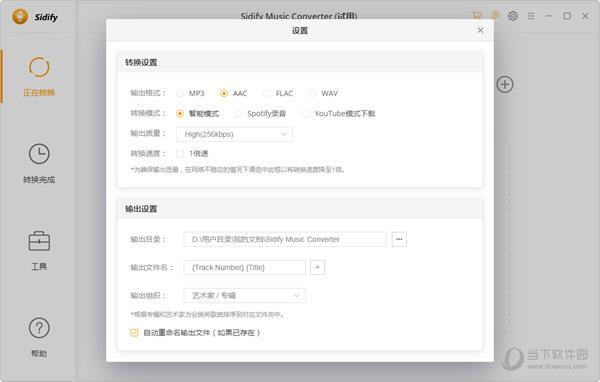
【软件特色】
解密并将Spotify歌曲或播放列表转换为MP3 / AAC / WAVFLAC。
转换后保留100%的Spotify音频质量。
保留ID3标签;速度提高5倍以完成Spotify音频转换。
单击将Spotify音乐刻录到CD或通过Email.Em共享Spotify音乐
高度兼容最新的Windows 10和Spotify。
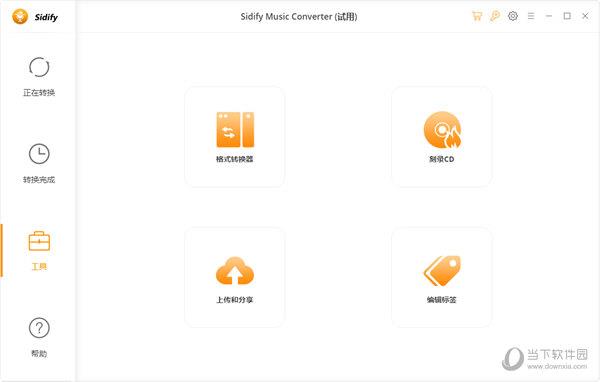
【使用说明】
1、添加Spotify音乐:启动SIDIFY程序。然后点击“+”或“点击这里添加音频”来添加Spotify歌曲或播放列表。之后,您可以直接从Spotify拖放音乐或播放列表到SdidiFy弹出添加窗口。或右击任何播放列表或轨道按“共享”,点击“复制链接到剪贴板”,然后粘贴链接SIDIY添加窗口。
2、调整输出设置:点击SIDIFY右上方的设置按钮。一个新的窗口将弹出,在这里你可以选择输出格式为MP3,AAC,FLAC或WAV,以及调整输出质量高达320 kbps。
提示:根据需要,可以通过单击“浏览”按钮来更改输出目录路径;如果没有,则输出音频轨道将保存在默认文件夹下。
3、将Spotify音乐转换为无DRM格式:一旦一切准备就绪,你可以点击“转换”按钮开始删除DRM并下载Spotify音乐到普通音频文件。等待一段时间,直到转换完成。
4、查找转换后的Spotify音乐:转换完成后,您可以单击Windows历史按钮按钮来查找转换后的MP3、AAC、FLAC或WAV音频文件。另外!艺术作品和ID3标签,包括艺术家和专辑等,将顺利保存在输出音频。
【系统要求】
操作系统:Windows XP,Vista,7、8、10(32位和64位)。
处理器:1G Hz或更高的处理器
监视器:以1024x768像素或更高分辨率的监视器。
RAM:512MB或更高的RAM。
其他:已安装Spotify应用程序(完全支持正式版和Windows应用商店版)。

